文章詳情頁
win7驅動更新位置及教程
瀏覽:136日期:2023-01-12 08:28:28
最近有些win7的朋友想要更新一下自己的系統驅動,但是不知道win7驅動更新在哪,其實我們只要打開設備管理器,在其中就可以更新驅動了,下面就跟著小編的步驟,一起來操作一下試試吧。
【安裝使用問題匯總】【安裝失敗原因】
win7驅動更新在哪:答:在設備管理器中。
1、首先點擊左下角的開始菜單。
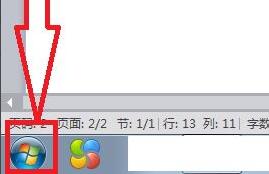
2、在其中找到“計算機”,右鍵點擊它,打開“管理”
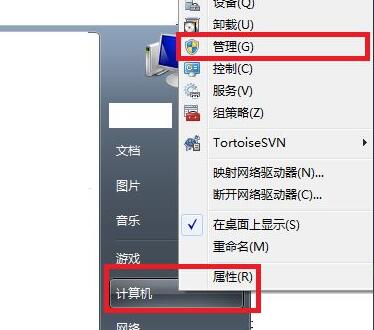
3、然后再左側找到“設備管理器”進入、
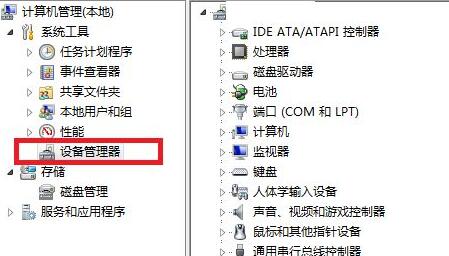
4、接著右鍵想要更新的驅動,點擊“更新驅動程序軟件”
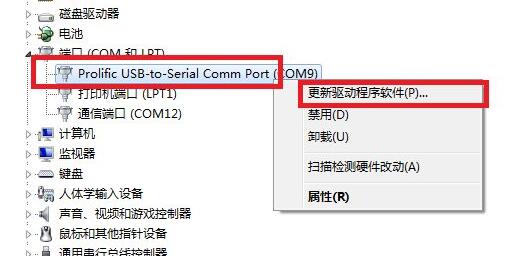
5、在彈出的對話框中選擇“自動搜索更新的驅動程序軟件”。
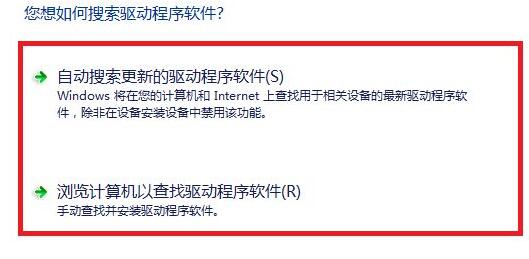
6、最后只要等待系統自動搜索并安裝驅動程序就可以了。
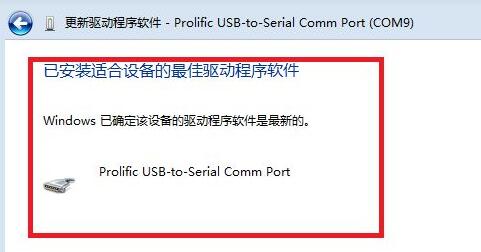
相關文章:優化教程
以上就是win7驅動更新位置及教程了,其實除了使用系統自帶的驅動更新功能,我們還可以使用驅動軟件來更新驅動程序,也很方便。
以上就是win7驅動更新位置及教程的全部內容,望能這篇win7驅動更新位置及教程可以幫助您解決問題,能夠解決大家的實際問題是好吧啦網一直努力的方向和目標。
上一條:win7驅動簽名禁用教程下一條:win7驅動安裝失敗原因介紹
相關文章:
1. 如何從 PC 上的 USB 安裝 Windows 112. glibc 2.31補丁導致Linux子系統WSL 1運行Ubuntu 20.04出問題3. 關于linux(ubuntu 18.04) 中idea操作數據庫失敗的問題4. 如何在VM虛擬機中安裝win7系統5. Centos7安裝Chacha20加密算法詳解6. CentOS7中無法找到pci find device函數的解決方法7. win11安裝跳過tpm8. centos7使用docker部署gitlab-ce-zh應用詳解9. win7怎么設置屏幕休眠密碼(win7屏幕保護設置密碼)10. Win10電腦怎么連接投影儀怎么設置?Win10電腦如何連接投影儀?
排行榜

 網公網安備
網公網安備